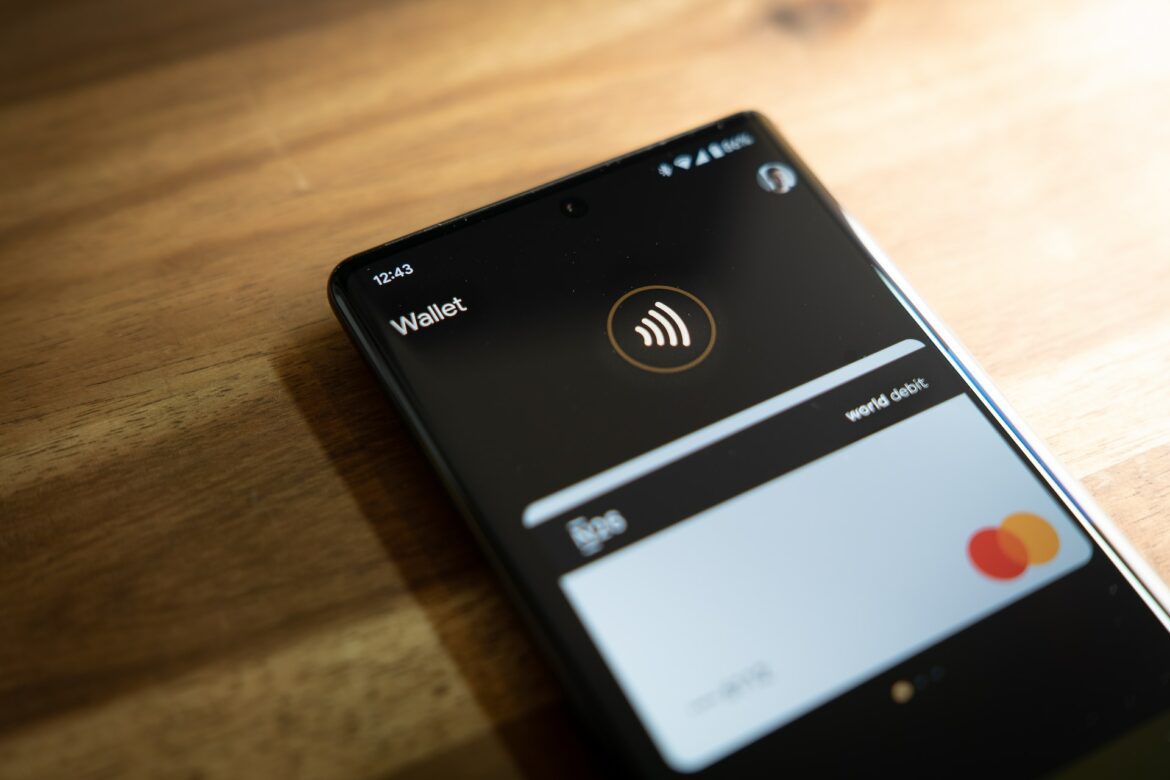Que Google Pay vous ait laissé en plan pendant votre dernier café, que vous soyez lassé de son interface, ou que vous souhaitiez tout simplement changer d’air et essayer une nouvelle application de paiement, vous avez décidé qu’il est temps de lui dire « au revoir ». Pas de soucis, nous sommes là pour vous aider à « rompre » de manière douce et simple. Si vous utilisez Google Pay (Google Wallet) et que vous décidez de ne plus l’utiliser donc, vous pouvez la désinstaller de votre appareil Android. Dans cet article, nous vous expliquons comment désinstaller ou supprimer Google Pay de votre téléphone. Et en bonus, comment effacer votre compte (si jamais vous n’en voulez plus).
Préambule
Avant de commencer, il est important de comprendre que la désinstallation de Google Pay de votre appareil ne supprime pas les informations de votre compte Google Pay. Ces informations sont liées à votre compte Google, et non à l’application sur votre téléphone. Pour supprimer ces informations, vous devrez supprimer votre compte Google Pay, ce qui est un processus différent. On explique cela plus tard dans l’article pour ceux que ça intéresse.
Comment désinstaller Google Pay sur Android (Google Wallet)
Google Wallet a remplacé Google Pay en 2022 (on va pas revenir sur l’histoire mais Google a fait de nombreux changements pour ses méthodes de paiement). Il est le principal service de paiement et de stockage digital pour Android, utilisé pour conserver des éléments tels que vos clés d’hôtel, permis de conduire, cartes d’embarquement et bien entendu votre carte de crédit. Il sert également pour effectuer des paiements sans contact. Google Pay, quant à lui, demeure disponible mais sera principalement utilisé pour envoyer de l’argent à vos proches et à votre entourage.
Pour désinstaller Google Pay sur Android, il n’y a donc rien de plus simple. Les appareils Android disposent d’une fonction de désinstallation intégrée pour les applications. Voici les étapes à suivre pour désinstaller Google Pay sur un appareil Android.
- Ouvrez le menu des applications. Cherchez l’icône de Google Wallet sur votre écran d’accueil ou dans votre tiroir d’application, et appuyez longuement dessus. Vous pouvez aussi ouvrir le Google Play Store et cherchez directement Google Wallet.
- Sélectionnez « Désinstaller ». Après avoir maintenu votre doigt sur l’icône de Google Wallet, vous verrez apparaître un menu. Sélectionnez l’option « Désinstaller ».
- Confirmez la désinstallation. Votre appareil vous demandera de confirmer que vous souhaitez désinstaller Google Pay. Appuyez sur « Oui » ou « OK » pour confirmer.
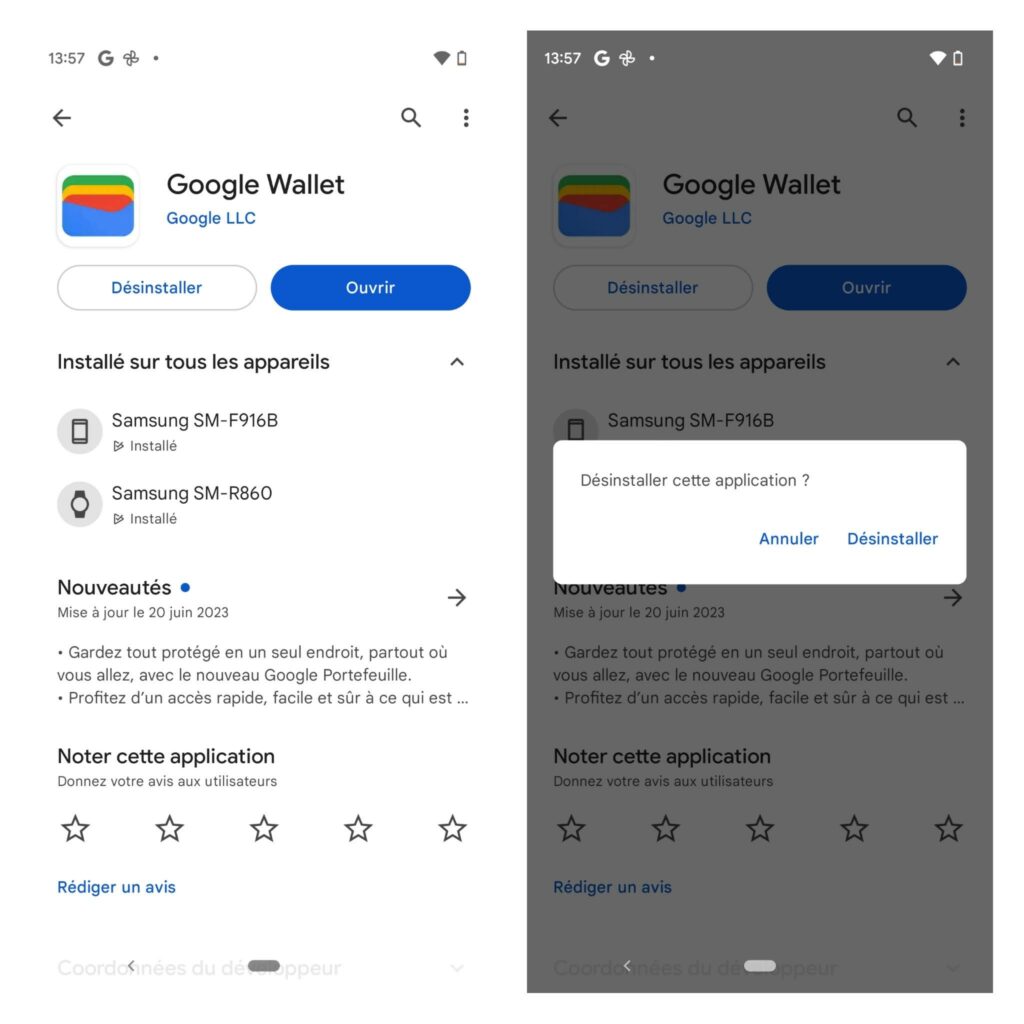
C’est tout ! Google Pay devrait maintenant être désinstallé de votre appareil Android.
Comment supprimer votre compte et cartes Google Pay
Si vous souhaitez également supprimer les informations de votre compte Google Pay, vous devrez le faire séparément. Pour ce faire, connectez-vous à votre compte Google Pay.
- Lancez l’application « Paramètres » sur votre appareil Android.
- Naviguez jusqu’au menu Google (Services et Préférences) » puis sélectionnez « Gérer votre compte Google ».
- Allez sur l’onglet « Paiements et abonnements »
- Identifiez la méthode de paiement que vous voulez enlever et sélectionnez-la.
- Appuyez sur l’option « Plus » puis choisissez « Supprimer la méthode de paiement ».
- Suivez les directives affichées à l’écran pour finaliser la suppression.
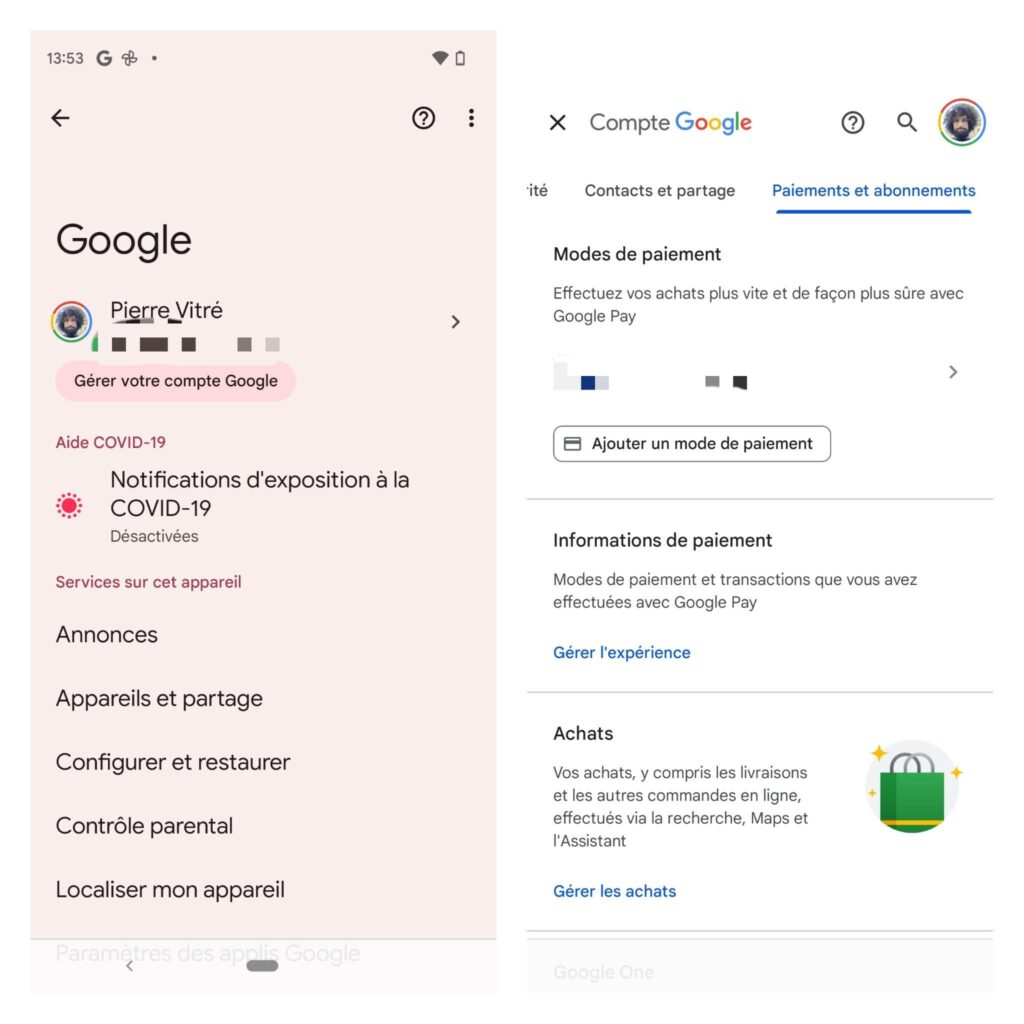
Conclusion
Et voilà, c’est tout ! Vous avez désinstallé Google Pay (Google Wallet) et, en quelques clics, avez reconnu votre indépendance financière du géant du numérique. Et si jamais vous avez la nostalgie de Google Pay, rappelez-vous, la désinstallation n’est pas un divorce, elle peut toujours être réinstallée.